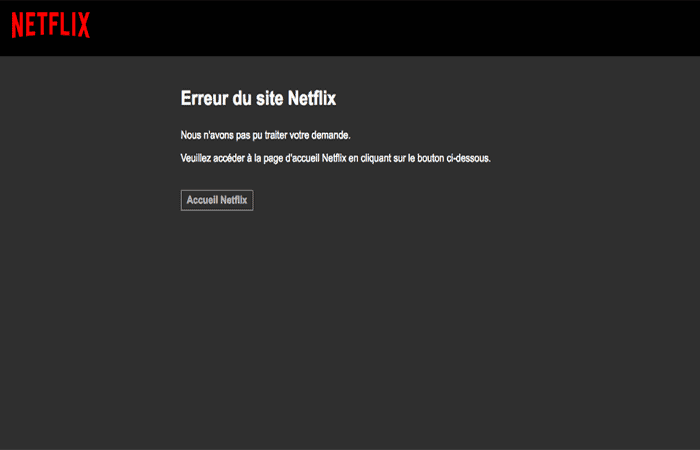¿Te gustaría saber cuáles son las causas de que Netflix no funciona? Para aquellos que han pasado estos años de pandemia encerrados saben que Netflix es una de las grandes plataformas de transmisión de video de pago que se ha vuelto muy popular.
Puedes ver películas, series, documentales y manga. Pero para eso, sobre todo debes tener una buena conexión a Internet. Sin embargo, de vez en cuando, el servicio no está disponible. Aquí te explicaremos por qué Netflix no funciona y cuáles son las soluciones.
¿Cómo funciona Netflix técnicamente?
Netflix es un servicio de video bajo demanda estadounidense que funciona por suscripción y al que se puede acceder desde Internet. El usuario puede elegir entre 3 paquetes:
- Nivel de entrada a 7,99 €: calidad estándar y una pantalla (o receptor).
- El paquete a 8,99 €: calidad de alta definición y dos pantallas simultáneamente.
- La oferta HD a 11,99 €: calidad HD y hasta 4 pantallas simultáneas.
Todos los paquetes que ofrece Netflix son sin compromiso, solo tienes que ir a tu cuenta online para poder cancelar en cualquier momento. El servicio de transmisión es compatible con: Android, IOS, iPad, computadora, PS4, XBox one, TV conectada y las nuevas cajas de Tv de última generación de la mayoría de los operadores de Internet. Siempre que tengas al menos una conexión ADSL o 4G, Netflix puede funcionar.
También te puede interesar: 9 Tipos de Publicidad en Internet Que Existen
Las razones por las que Netflix no funciona
Desafortunadamente, es posible que Netflix no funcione. ¿Qué podría ser más molesto no poder iniciar tu aplicación favorita o peor aún, que se bloquee en medio de una película? En este caso no debes asustarte, puede ser que el problema sea simplemente la red, la aplicación en sí, el medio que usas para ver películas o incluso tu cuenta.
Para poder volver a disfrutar de Netflix, el primer instinto a tener es comprobar si la aplicación muestra un código de error en la pantalla y encontrar tu significado en la mesa de ayuda de Netflix. También es posible (en casos más raros) que sea el propio proveedor el que tenga problemas de conexión a Internet.
Ahora, enumeremos las problemáticas aquí y sus respectivas soluciones a las causas de que Netflix no funciona:
1. Netflix no funciona (Error de proxy): ¿cómo solucionarlo?
Puede ser que al usar la plataforma detrás de una VPN para ocultar tu ubicación de acceso al servicio, Netflix esté bloqueando tu acceso. Podría ser un error de proxy en Netflix, también llamado error m7111-5059. Significa una cosa:
La VPN utilizada no puede eludir el firewall de Netflix.
La VPN logra “engañar” a Netflix, pero es el servidor al que está conectada la VPN el que está en la lista negra de la plataforma estadounidense.
Entonces, en primer lugar, si quieres ver Netflix desde detrás de una VPN, debes estar seguro de elegir una que funcione bien con ella, como NordVPN y ExpressVPN. Estos dos ofrecen excelentes resultados con una buena garantía.
Si incluso con una buena VPN sigue teniendo problemas, puedes cambiar de servidor utilizando el método de prueba y error. Luego actualiza tu página de Netflix para reiniciarla.
2. Netflix no funciona (problema de conectividad de red) ¿cómo solucionarlo?
Víctima de su propio éxito, Netflix experimenta problemas de conexión de vez en cuando. En la mayoría de los casos, esto se debe a una mala conexión a Internet. Para verificarlo, simplemente abre otra ventana web en tu dispositivo. Si se abre normalmente, debes hacer lo siguiente:
- Paso 1: Reinicia tu dispositivo receptor.
- Paso 2: Cambia a wifi o conectividad de datos móviles (para teléfonos).
- Paso 3: Si el servicio aún no está disponible, reinicia Netflix.
- Paso 4: Si a pesar de hacer rus mejores esfuerzos, aún no puedes iniciar sesión, desinstala y vuelva a instalar la aplicación Netflix.
NOTA: Cuando apagues y reinicies tus dispositivos, debes estar seguro de esperar al menos 30 segundos. Para mejorar tu señal WiFi, también puedes mover tu caja (modem) para aumentar la fuerza de tu señal. No lo coloques cerca de dispositivos como teléfonos celulares o microondas, las ondas emitidas por estos dispositivos generalmente alteran el WiFi.
3. Netflix no funciona (se congela o cuelga) ¿qué hacer?
En el caso de que Netflix se congele en tu dispositivo mientras tus otras aplicaciones, están funcionando normalmente. Necesitas actualizar tus datos que están almacenados en tu máquina.
Otras causas por las que Netflix no funciona
Ahora, veamos las otras posibles causas por las que Netflix no funciona. Estas también podrían estar afectando gradualmente tu experiencia con la plataforma:
1. Netflix no funciona (Problema de transmisión)
Este es un problema común en la plataforma que puede deberse a que la calidad del video tarda demasiado en cargarse. Por lo general, la culpa es tu conexión. Entonces, en primer lugar, reinicia su dispositivo, luego el enrutador y finalmente la aplicación.
2. Netflix no funciona (conexión sospechosa)
Esto sucede cuando Netflix detecta una conexión sospechosa a tu cuenta desde una ubicación o dirección IP inusual. Luego, la compañía de transmisión estadounidense te envía un correo electrónico para advertirte y para evitar que esto vuelva a suceder, te insta a que cambies tu contraseña rápidamente.
3. Netflix no funciona cuando usas demasiados dispositivos al mismo tiempo
Este es un problema que muchas personas encuentran al compartir su conexión de Netflix. Si es una mala conexión, mueve tu enrutador fuera de lugar. De lo contrario, solo tienes que esperar hasta que la segunda persona haya terminado su episodio y pedirle que se desconecte para dejar espacio para ti. Otra solución es actualizar si el que tiene ya no es adecuado en términos de número de usuarios simultáneos.
4. Netflix no funciona (Errores 1011, 1012 1016, 12001)
- Los errores 1011 y 1012 son códigos de error específicos, respectivamente, para dispositivos móviles iPhone y Android.
- Solución: Solo necesitas reinstalar la aplicación.
- Los usuarios de IOS, iPhone e iPad encuentran el error 1016. Se debe a una mala conexión.
- Solución: Para remediar esto, desconecta tus móviles de la red, cambia al modo avión y espere 30 segundos y luego vuelve a conectar.
- El error 12001, por otro lado, es específico de los usuarios de Android. Ocurre cuando se almacenan demasiados datos antiguos de tus conexiones pasadas en la aplicación.
- Solución: Para eliminar este error, debes borrar el caché de la aplicación Netflix de tu administrador de aplicaciones móviles.
5. Netflix no funciona en Chrome ¿cómo solucionarlo?
Incluso en Netflix, los errores aún no se pueden descartar y hay algunos que pueden arruinar tu sesión de transmisión, especialmente si accede a esta plataforma a través de un navegador web como Google Chrome u otros. Si Netflix no funciona en su hogar, sigue estas instrucciones hasta el final.
Pocos de los usuarios en todo el mundo se quejan o encuentran mensajes de error como el mensaje de error como:
- “No se puede ver este programa, vuelva a intentarlo más tarde”.
- “No se puede cambiar el perfil, vuelva a intentarlo más tarde. (-1014)”.
- “Error de Netflix 1016”.
- “Código de error de Netflix C7053-1803”.
Aquí nos gustaría darte algunos consejos o métodos para corregir algunos errores de Netflix en tu navegador web Chrome.
Métodos para corregir la falla cuando Netflix no funciona en Chrome
Entonces, si estás frente a una pantalla negra con un mensaje de error o incluso a veces una pantalla en blanco sin un mensaje, esto es lo que debes hacer o más bien debes intentar:
Método 1: Actualizar la página con el botón “Actualizar esta página”
Si Netflix no funciona, debes saber que a veces solo necesitas actualizar la página para resolver el problema encontrado en la versión de Netflix en un navegador web como Chrome o Microsoft Edge, por lo tanto, si recibes un mensaje de error mientras reproduces tu video, debes actualizar la página para volver a cargar el video, el problema puede surgir debido a una conexión muy lenta o después de un breve corte de conexión.
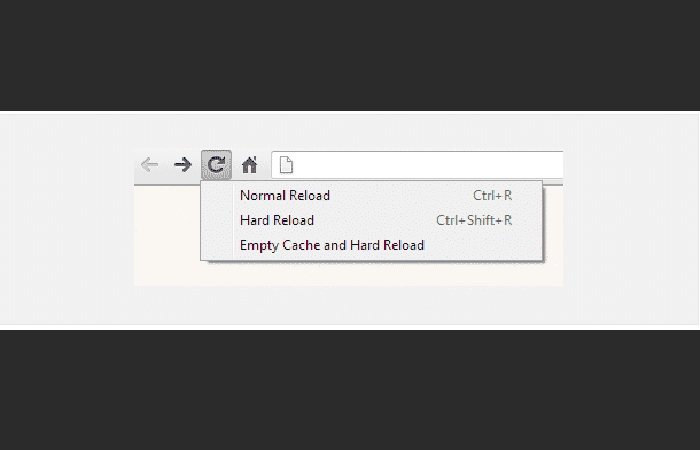
Es posible actualizar el mismo con la combinación de las teclas del teclado MAYÚS + F5 en caso de que el botón para actualizar la página no funcione.
Si esto no soluciona el error de Netflix en su navegador, intente con el siguiente método.
Método 2: Reinicia el navegador web Chrome
Intenta reiniciar tu navegador Chrome pero primero asegúrate de cerrar todas las pestañas que has abierto. Esto permitirá que Chrome complete todas las tareas en ejecución en segundo plano (procesos en ejecución relacionados con tu navegador Chrome) y puedes resolver el problema o error que encontró Netflix.
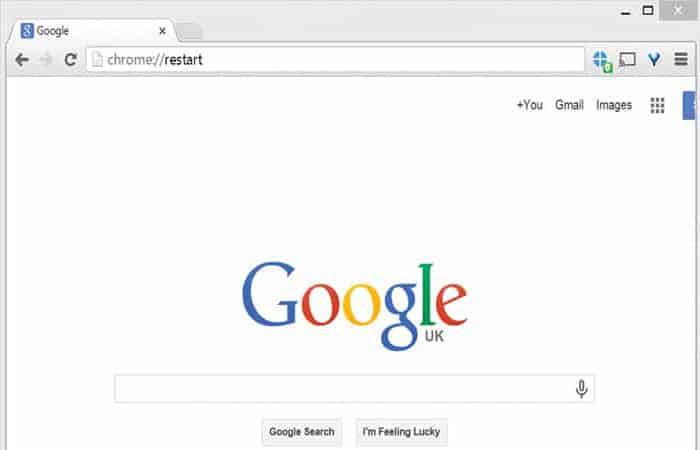
Método 3: Actualiza tu navegador web Chrome
Tener siempre un navegador web actualizado es una buena práctica que minimiza los riesgos de seguridad y evita muchos errores y bugs porque un navegador obsoleto y como precaución puede impedir que Netflix funcione.
Así que intenta actualizar tu navegador Chrome antes de pasar al siguiente método, para hacer esto sigue estos pasos:
- Paso 1: simplemente haz clic en los tres puntos en la parte superior derecha para mostrar los menús.
- Paso 2: luego, debes desplazarte hacia abajo hasta el menú Ayuda > Acerca de en Google Chrome.
- Paso 3: Y allí, Google Chrome buscará automáticamente actualizaciones si están disponibles o no.
Como habrás notado, hasta ahora has intentado resolver problemas con métodos simples antes de profundizar en las posibles soluciones.
Método 4: Cambiar a modo privado (incógnito) en Chrome
Esta es una solución para averiguar si el problema proviene de la caché del navegador, las cookies o el historial de navegación, es decir, un problema relacionado con los datos que Chrome recopila y almacena localmente durante tu navegación web (para su correcto funcionamiento).
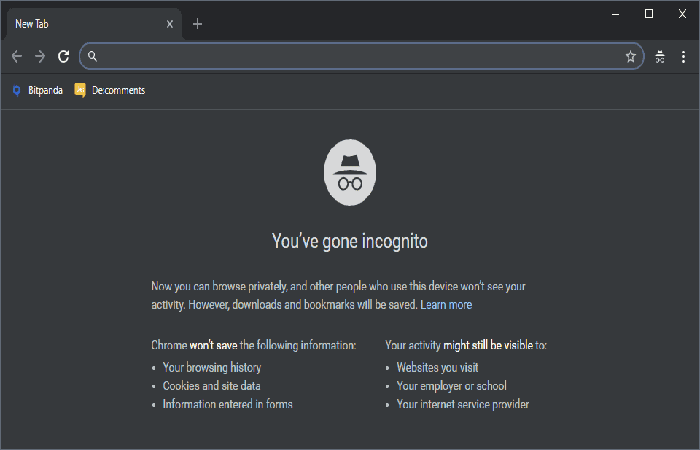
Entonces, si el problema no se soluciona después de reiniciar Chrome o incluso después de actualizar el navegador, debe abrir y ver el video que falló en tu navegador en modo privado (incógnito).
- Paso 1: Simplemente copia la URL (la dirección completa del video en cuestión)
- Paso 2: luego pégala en la barra de direcciones de tu navegador web en modo privado.
NOTA: Si el video funciona bien en modo incógnito, vaya al Método 5 para solucionar el problema de una vez por todas para una navegación normal.
5- Limpiar la caché de tu navegador web Chrome
Cuando limpies la caché para borrar las cookies y los datos del sitio, debes saber que antes de comenzar perderás algunos datos de navegación como las cookies y los datos recopilados durante tu navegación necesarios para identificarlo, de repente estará desconectado automáticamente de todos los sitios. Sigue estos pasos para resolverlo:
- Paso 1: Abra chrome: // settings / clearBrowserData en una pestaña separada. Esta URL abrirá las opciones de caché.
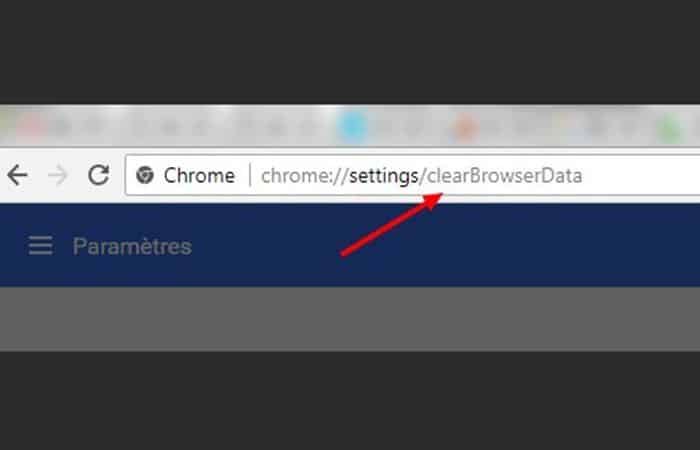
- Paso 2: Se abre una ventana emergente frente a ti.
- Paso 3: Selecciona la opción Todos los períodos de tiempoy luego verifica Historial de navegación, Cookies y otros datos del sitio e imágenes y archivos en caché.
- Paso 4: Finalmente haz clic en Borrar datos.
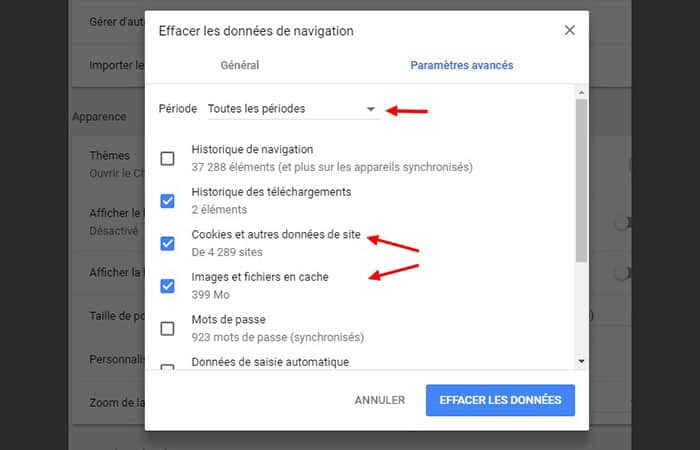
Método 5: Deshabilitar extensiones recién instaladas
Si acaba de instalar una extensión de Chrome antes de que se muestren los mensajes de error, es posible que la extensión sea la causa, ‘es posible‘. Si Netflix no funciona y para resolver el problema, intenta deshabilitar y eliminar las extensiones agregadas recientemente a tu navegador Chrome, así como las extensiones no utilizadas.
Método 6: Cambiar al DNS de Google
También es posible que los errores se deban al servicio de resolución de nombres de host DNS (Domain Name Services), el servicio que permite que un host sea direccionado por nombre, en lugar de por nombre. “Dirección por una IP habla a”.
- Solución: En este caso, intenta cambiar tu proveedor de DNS y cambia al DNS de Google, son rápidos e incluso pueden acelerar tu conexión a Internet.
Método 7- Restablecer la configuración de tu navegador Chrome
Restablecer tu navegador Chrome es más o menos como purgar el caché (limpiar y vaciar el caché), excepto que aquí perderás todos los datos personales, incluido el historial de navegación, las contraseñas guardadas y todo lo que hayas autorizado a Chrome a conservar para ti (sesiones y conexiones, contraseñas guardadas, autocompletado de algunos campos de formulario en sitios, etc.). Sigue estos pasos para limpiar la cache:
- Paso 1: escriba la configuración deURL chrome: // en la barra de direcciones de Chrome o haz clic en el icono de menú y haz clic en Configuración, luego desplácese hasta la parte inferior de la página para encontrar la opción Avanzada.
- Paso 2: Luego, nuevamente, desplázate hacia abajo hasta la parte inferior de la página para encontrar la opción Restablecer y limpiar.
- Paso 3: Selecciona Restablecerconfiguración.
- Paso 4: Confirma el reinicio en la ventana que se abre para iniciar el procedimiento.
11 Alternativas a Netflix
Si no has logrado resolver el error de: (Netflix no funciona) Puedes probar otras alternativas. Aquí hemos hecho un balance de las diferentes ofertas de Streaming online, sus precios y su contenido para que puedas decidir.
1. Amazon Prime Video
Con un mes de prueba gratuita y un precio anual de 49 euros, Amazon Prime Video es la primera plataforma competidora de Netflix. El catálogo es muy diverso entre series originales, adquisiciones de películas patrimoniales y series de renombre. También puedes elegir una suscripción que se renueva todos los meses a 5,99 €. Un pequeño extra: tres meses de prueba gratuita para estudiantes.
2. OCS
OCS es la plataforma de transmisión de Orange. La oferta comienza en 9,99 € al mes, sin compromiso, pero la plataforma ofrece una prueba gratuita de 7 días. Lanzada en 2008, la plataforma tiene varias asociaciones, en particular con HBO, lo que le permite ofrecer nuevos contenidos y promete menos de 24 horas de espera después de la transmisión de la serie estadounidense.
3. Disney +
La última incorporación al mercado estadounidense, la plataforma llegó a muchas partes del mundo a un precio de 6,99 € al mes o 69,99 € por suscripción anual. El servicio reúne las creaciones de los estudios de Disney, Pixar, Marvel, Star Wars y National Geographic a través de películas, series y documentales.
4. MyCanal
Diseñado por el canal de televisión Canal +, MyCanal es un servicio que reúne todos los contenidos emitidos en los canales de televisión. Es posible encontrar videos a pedido, así como repeticiones o series (originales o no), como Homeland, Better things o This is Us.
El servicio también tiene una categoría «Canal VOD», que reúne películas que los usuarios pueden pagar individualmente, normalmente alrededor de 4,99 euros. Para una suscripción mensual, se necesitan alrededor de 9,99 por mes.
5. Mubi
Clásicos, pero también novedades, Mubi añade una película al día a su catálogo. Creado para dar visibilidad a los cines de todo el mundo y a películas que rara vez vemos en otras plataformas, Mubi ofrece películas para ver en Streaming o para descargar, por una suscripción de 9,99 € / mes o 95,88 € / año. Puedes aprovechar una prueba gratuita de 7 días.
Un pequeño extra: por el momento, todas las películas de Charlie Chaplin y Agnès Varda están disponibles.
6. El Cinetek
Lanzada en 2015 por la directora Pascale Ferran y los directores Cédric Klapisch y Laurent Cantet, La Cinetek es una plataforma de video bajo demanda dedicada a las mejores películas del siglo XX. Su originalidad consiste en ofrecer únicamente obras seleccionadas por cineastas. Cada mes, se seleccionan diez películas en relación con el tema del mes, y se invita a un director a hablar sobre el mismo.
La suscripción comienza en 2,99 € / mes sin compromiso, con una oferta de prueba gratuita durante 7 días. La plataforma también ofrece películas para alquiler individual, y los directores invitados seleccionan y componen una lista de sus 50 películas junto a la cama. La suscripción comienza en 2,99 € / mes sin compromiso, con una oferta de prueba gratuita durante 7 días.
8. HENRI
Creada por la cinematografía francesa y nombrada en homenaje a su fundador Henri Langlois, la plataforma HENRI nació durante el encierro en respuesta al cierre de los teatros. HENRI ofrece gratis, y en alta definición, películas raras de sus colecciones o las de sus socios.
El lanzamiento corresponde al deseo de la institución de integrarse en el ahora inevitable mercado de las plataformas VOD, pero también de hacer descubrir lo más ampliamente posible algunas pepitas poco conocidas del patrimonio cinematográfico. Por ello, HENRI ofrece todas las noches, a las 20.30 horas, una película entre las que la ha restaurado durante los últimos veinte años.
9. Curiosity MK2
Desde el inicio de la pandemia, todos los miércoles, el día tradicional de estreno en el cine, MK2 Curiosity ha puesto 5 o 6 películas en línea de forma gratuita para descubrir. Una selección semanal de pepitas del cine mundial, para descubrir de forma gratuita desde casa.
10. Apple TV
Después del lanzamiento de Disney +, Apple decidió lanzar también su propia plataforma. Series y películas para ver en Apple TV, pero también en su teléfono inteligente, tableta o computadora. La suscripción cuesta 4,99 € / mes después de una prueba gratuita de 7 días.
Y si compra un producto de marca, tienes acceso a una suscripción al servicio durante un año. La plataforma ha firmado grandes alianzas, en particular con la producción de la última película de Sofia Coppola disponible exclusivamente en Apple TV.
11. Imago TV
ImagoTV se presenta como una plataforma para la transición ecológica. Con un catálogo de más de 2.500 videos, documentales, series, cortometrajes e incluso podcasts sobre temas como salud, ecología, economía, sociedad, Imago es una nueva alternativa a Netflix completamente gratis. Una gran alternativa comprometida.
Aquí puedes aprender sobre: Reparar El Error NSEZ-403 En Netflix
Conclusión
Si no has podido resolver los problemas y errores, y Netflix no funciona incluso si ha probado los métodos en este artículo, te recomendamos que llames a atención al cliente. Ellos te orientaran de manera efectiva. También puedes probar las alternativas nombradas. Esperamos haberte ayudado.
Me llamo Javier Chirinos y soy un apasionado de la tecnología. Desde que tengo uso de razón me aficioné a los ordenadores y los videojuegos y esa afición terminó en un trabajo.
Llevo más de 15 años publicando sobre tecnología y gadgets en Internet, especialmente en mundobytes.com
También soy experto en comunicación y marketing online y tengo conocimientos en desarrollo en WordPress.